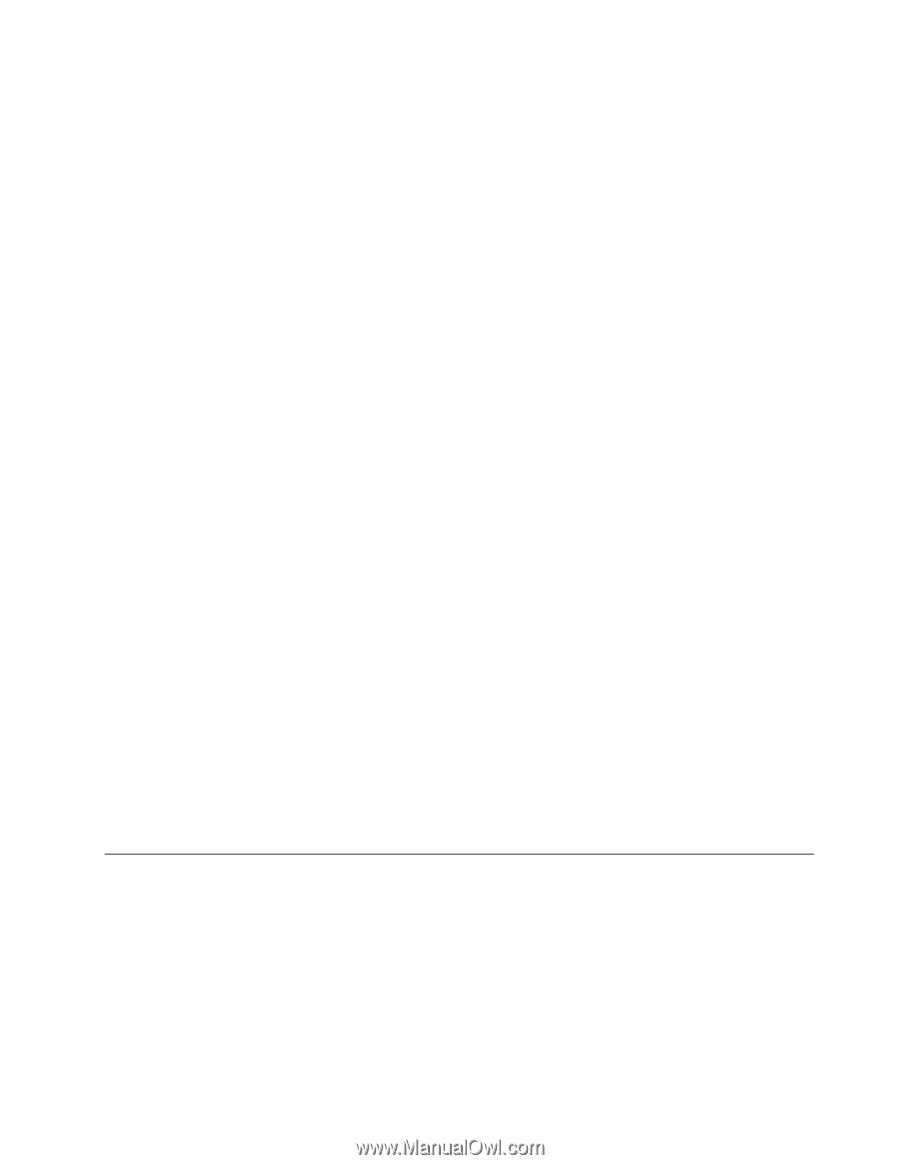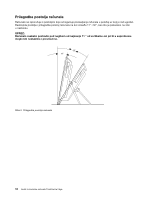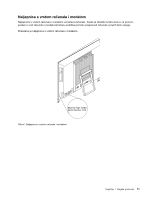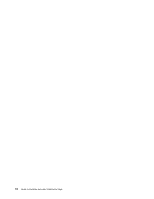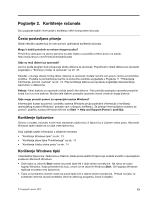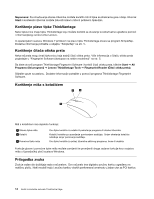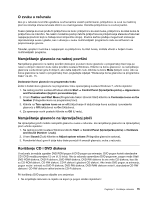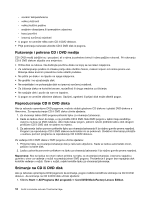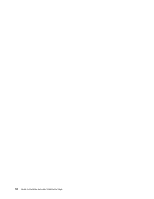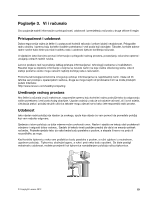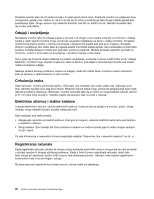Lenovo ThinkCentre Edge 72z (Croatian) User Guide - Page 27
O zvuku u računalu, Namještanje glasnoće na radnoj površini
 |
View all Lenovo ThinkCentre Edge 72z manuals
Add to My Manuals
Save this manual to your list of manuals |
Page 27 highlights
O zvuku u računalu Ako je u računalo tvornički ugrađena zvučna kartica visokih performansi, priključnice za zvuk na matičnoj ploči sa stražnje strane računala obično su onemogućene. Koristite priključnice na zvučnoj kartici. Svako rješenje za zvuk pruža tri priključnice za zvuk: priključnicu za ulaz zvuka, priključnicu za izlaz zvuka te priključnicu za mikrofon. Na nekim modelima postoji četvrta priključnica za priključivanje stereozvučnika bez napajanja (zvučnici koji ne trebaju izvor izmjenične struje). Zvučne kartice pružaju mogućnost snimanja i reproduciranja zvuka i glazbe, kao i uživanja u zvuku multimedijskih programa te radu sa softverom za prepoznavanje govora. Također, spojite li zvučnike s napajanjem na priključnicu za izlaz zvuka, možete uživati u boljem zvuku multimedijskih programa. Namještanje glasnoće na radnoj površini Namještanje glasnoće na radnoj površini dostupno je putem ikone glasnoće u programskoj traci koja se nalazi u donjem desnom kutu radne površine sustava Windows. Kliknite na ikonu glasnoće i za namještanje glasnoće vucite klizač gore ili dolje ili, ako želite isključiti zvuk, kliknite na ikonu Mute (Isključi zvuk). Ako se ikona glasnoće ne nalazi u programskoj traci, pogledajte odjeljak "Dodavanje ikone glasnoće na programsku traku" na str. 15. Dodavanje ikone glasnoće na programsku traku Želite li dodati ikonu glasnoće na programsku traku operacijskog sustava Windows 7, učinite sljedeće: 1. Na radnoj površini sustava Windows kliknite Start ➙ Control Panel (Upravljačka ploča) ➙ Appearance and Personalization (Izgled i personalizacija). 2. U temi Taskbar and Start Menu (Programska traka i izbornik Start) kliknite na Customize icons on the taskbar (Prilagodba ikona na programskoj traci). 3. Kliknite na Turn system icons on or off (Uključivanje ili isključivanje ikona sustava) i promijenite glasnoću s Off (Isključeno) na On (Uključeno). 4. Za spremanje novih postavki kliknite na OK (U redu). Namještanje glasnoće na Upravljačkoj ploči Na Upravljačkoj ploči možete namjestiti glasnoću zvuka u računalu. Za namještanje glasnoće na Upravljačkoj ploči učinite sljedeće: 1. Na radnoj površini sustava Windows kliknite Start ➙ Control Panel (Upravljačka ploča) ➙ Hardware and Sound (Hardver i zvuk). 2. U temi Sound (Zvuk) kliknite na Adjust system volume (Prilagodba glasnoće sustava). 3. Pomaknite klizač gore ili dolje kako biste povećali ili smanjili glasnoću zvuka u računalu. Korištenje CD i DVD diskova U računalo je možda ugrađen DVD ROM pogon ili DVD pogon za snimanje. DVD pogon koristi standardne CD i DVD medije promjera 12 cm (4,75 inča). Ako je računalo opremljeno DVD pogonom, pogon može čitati DVD-ROM diskove, DVD-R diskove, DVD-RAM diskove, DVD-RW diskove te sve vrste CD diskova, kao što su CD-ROM diskovi, CD-RW diskovi, CD-R diskovi i glazbeni CD diskovi. Ako imate DVD pogon za snimanje, pogon može i snimati na DVD-R diskove, DVD-RW diskove, DVD-RAM diskove vrste II, standardne CD-RW diskove i CD-RW diskove velike brzine te CD-R diskove. Pri korištenju DVD pogona slijedite ove smjernice: • Ne smještajte računalo na mjesto na kojem je pogon izložen sljedećem: Poglavlje 2. Korištenje računala 15